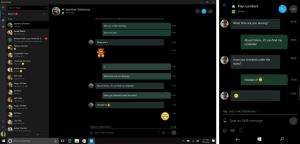A Beállítások fejléc szalaghirdetésének letiltása a Windows 10 2004 és 20H2 rendszerben
A Beállítások fejléc szalaghirdetésének letiltása a Windows 10 2004 és 20H2 rendszerben
A Windows 10 2004-es verziója és a 20H2 számos felhasználó számára engedélyezi az új fejléc-szalaghirdetést a Beállítások alkalmazásban. Kezdetben egy kis kiválasztott csoport számára elérhető volt, ha az Insiders volt, de most a rendszeres felhasználók számára is megjelenik. Tekintsük át, hogyan lehet megszabadulni a fejléctől a Windows 10 beállításai között.
Hirdetés
Beállítások egy univerzális alkalmazás, amely a Windows 10 rendszerhez tartozik. Úgy készült, hogy leváltsa a klasszikus Vezérlőpultot mind az érintőképernyős, mind az egér és billentyűzet asztali felhasználók számára. Több oldalból áll, amelyek új lehetőségeket kínálnak a Windows 10 konfigurálásához, valamint néhány régebbi opciót, amelyeket a klasszikus Vezérlőpulttól örököltek. A Windows 10 minden kiadásában egyre több klasszikus opciót alakítanak át modern lappá a Beállítások alkalmazásban. Egy bizonyos ponton a Microsoft teljesen eltávolíthatja a klasszikus Vezérlőpultot.
A frissített Beállítások alkalmazás új fejlécet tartalmaz, amely néhány fontos információt jelenít meg a felhasználói fiókkal és az operációs rendszerrel kapcsolatban. Így néz ki a felhasználói fiókomnál.
A felhasználói fiók információi mellett, amely tartalmazza az Ön nevét és a Microsoft-fiókhoz használt e-mail címét, az új A fejléc terület számos hivatkozást is tartalmaz, amelyekkel gyorsan elérheti a Saját telefon beállítási oldalát és a Windows Update beállításait oldalon. Ezenkívül van egy hivatkozás a Microsoft Rewards és a OneDrive szolgáltatáshoz. Verzióban Windows 10 20H2 verzió, Az is népszerűsíti a Microsoft Edge-t ilyen módon.

Ez a bejegyzés megmutatja, hogyan kell letiltása az Beállítások Fejléc Banner ban ben Windows 10, 2004-es verzió és 20H2 verzió.
Hasznosnak találhatja a fejlécben található hivatkozásokat, mivel ezek lehetővé teszik a Beállítások bizonyos oldalainak közvetlen megnyitását. Ha a Windows Update ikonra kattint, közvetlenül megnyílik a Windows Update oldal. A OneDrive ikon elindítja a OneDrive ügyfélalkalmazás. Azonban a Beállításokban található fejléc szalaghirdetés hatalmas, és óriási helyet foglal el, csak néhány hivatkozás megjelenítéséhez. Sajnos nincs lehetőség arra, hogy könnyen megszabaduljunk tőle. Szerencsére ez megtehető a ViveTool kb.
A Beállítások fejléc szalaghirdetésének letiltása Windows 10 2004 és 20H2 rendszerben
- Töltse le a legújabb ViveTool kiadás a GitHubról.
- Blokkolás feloldása a letöltött fájlt.
- Csomagolja ki az archívum tartalmát tetszőleges mappába.
- Nyisd ki PowerShell adminisztrátorként a mappába kattintva Fájl > Nyissa meg a Windows PowerShellt > Nyissa meg a Windows PowerShellt rendszergazdaként ban ben Fájlkezelő.

- Írja be a következő parancsot:
.\ViveTool.exe addconfig 18299130 1.
- Most írjon be és futtasson még egy parancsot
.\ViveTool.exe addconfig 31950543 1. - kapsz egy üzenetet"A szolgáltatás konfigurációja sikeresen beállítva" mindkét parancshoz. Most indítsa újra a Windows 10-et.
Voila, a fejléc szalaghirdetése a Beállításokban most le van tiltva!

Később az alábbi lépések végrehajtásával újra engedélyezheti a fejlécet a Beállításokban.
Engedélyezze a fejléc szalaghirdetését a Beállításokban
- Nyisd ki PowerShell rendszergazdaként abban a mappában, ahol a ViveTool alkalmazás található. Kattintson Fájl > Nyissa meg a Windows PowerShellt > Nyissa meg a Windows PowerShellt rendszergazdaként a File Explorerben.
- Írja be és futtassa a következő parancsot:
.\ViveTool.exe addconfig 18299130 2.
- Most írjon be és futtasson még egy parancsot:
.\ViveTool.exe addconfig 31950543 2. - Indítsa újra a Windows 10-et.
Kész vagy.
A fejléc ikonok funkciója még folyamatban van, így a végfelhasználó továbbra sem szabhatja testre. Ne feledje, hogy egyes frissítések telepítése után a fejléc visszatérhet. Egy kumulatív frissítés vagy egy build frissítés visszaállíthatja azt. Ebben az esetben ismételje meg a fent leírt lépéseket az újbóli elrejtéséhez.
Ezenkívül a Microsoft egy bizonyos ponton belsőleg megváltoztathatja a Windows 10 rendszert, ezért előfordulhat, hogy ez a módszer a fejléc szalaghirdetésének letiltására a Beállításokban teljesen leáll.